本帖最后由 vpsjxw 于 2021-5-7 22:09 编辑
由于搬瓦工的官网不支持中文,对于新手来说直接面对全英文的界面还是有不适应的地方,而且还涉及到金钱交易,所以弄清楚搬瓦工的购买付款流程和使用条款是很重要的。为了方便新手无障碍的购买 vps,写了这篇教程,一步一步的引导整个选购流程。文档已经写的很清晰了,还是有不懂的同学可以在评论区讨论。 搬瓦工官网地址:点击进入
搬瓦工优惠码:搬瓦工/bandwagon 最新优惠码大全
搬瓦工机房怎么选:搬瓦工十大机房网络与主机性能测试报告,附测速结果及测试 IP
bandwagon 主机商详细介绍: 搬瓦工/BandwagonHost 介绍–高性价比,口碑好,CN2 GIA 线路
1 注册搬瓦工账号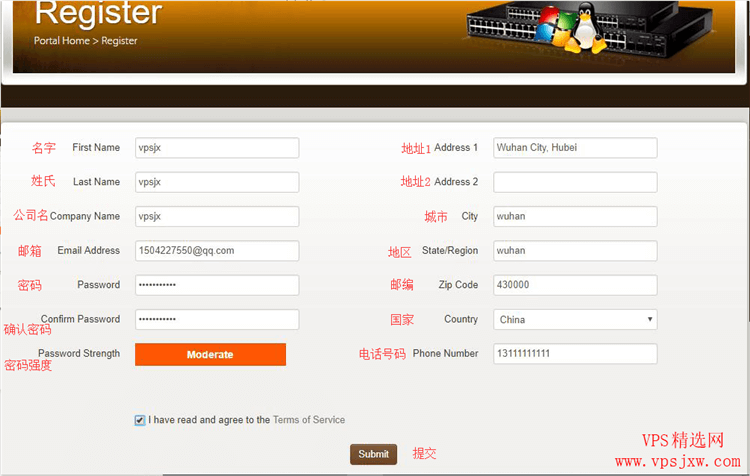 搬瓦工注册页面中英对照,注册指南 如上图所示,一定要保证邮箱密码是正确的,邮箱会用到的。其他项可以随意填。 2 选择适合自己的 vps 套餐可以在官网vps 列表页面选择适合自己需求的 VPS 型号。我在这里也推荐几款性价比高的搬瓦工主机。 机房 | CPU | 内存 | 磁盘 | 流量 | 价格 | 购买地址 | 洛杉矶 CN2 | 1 核 | 512M | 10G SSD | 500G/月 | $29.99/年 | | 香港 | 1 核 | 1024M | 20G SSD | 100G/月 | $99.99/年 | | 洛杉矶 | 1 核 | 512M | 10G SSD | 500G/月 | $19.99/年 | | 洛杉矶 CN GIA | 2 核 | 1024M | 20G SSD | 1000G/月 | $69.99/年 | |
3 购买套餐在上一步中确定好 vps 套餐后,点击购买或者在 vps 列表页点击 order now,就来到配置页面,下如所示。 以这个页面为例,主要包括当前套餐的详细情况和选择机房位置。 需要配置付款周期(Billing Cycle) 付款周期包括月付(Monthlu),季度付(Quarterly),半年付(Semi-Annually)和年付(Annually) 注:有的套餐不支持四种付款周期,只支持其中的几种,视套餐而定 机房位置推荐选择洛杉矶机房,因为洛杉矶机房的线路直连 CN2,在国内访问速度快。 配置好后,点击 Add to Cart(添加到购物车),跳转到账单详情页面 在付款的时候可以通过优惠码打折,即在 Promotional Code 中填入优惠码BWH1ZBPVK,再点击 validate code,可以看到价格优惠了 6%。 继续点击 Cheak out 国内用户可以选择 Alipay(支付宝)支付。再点击 complete order,跳转到发票预览界面 点击 Pay now,到了支付宝支付页面 扫码支付就完成了购买。 4 购买完成购买完成后,搬瓦工会给你发邮件,说明购买成功,随后会把电子发票发到邮箱。 在搬瓦工官网的 Client Area > Services> My Services 中可以看到自己的 vps 在 Manage 中可以查看 vps 的配置信息,在 KiwiVMControl Panel 中管理 vps,下图所示 通过控制面板管理 vps,其中包括了配置账号信息,安装操作系统,主机迁移,主机状态监控等功能。 搬瓦工的购买教程就介绍到这里了,不懂得评论区留言哦~
搬瓦工退款条件:账号注册不满 30 天即可退款。
注: 获取最新补货通知、优惠码、折扣活动请加 QQ 群:283468775
|  /1
/1 
 |侵权投诉|广告报价|手机版|小黑屋|西部数码代理|飘仙建站论坛
( 豫ICP备2022021143号-1 )
|侵权投诉|广告报价|手机版|小黑屋|西部数码代理|飘仙建站论坛
( 豫ICP备2022021143号-1 )